Création d'un modèle de rapport
Les modèles de rapport, créés dans Oracle Business Intelligence Publisher, utilisent des données au format XML et génèrent des rapports de façon dynamique.
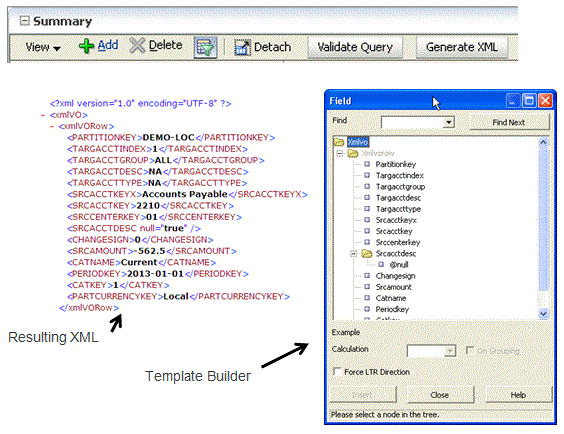
Pour créer un modèle de rapport, procédez comme suit :
- Créez une définition de requête pour le rapport.
- Cliquez sur Générer le fichier XML.
- Créez le modèle de rapport.
- Créez une définition de rapport avec le groupe, la requête et le modèle.